すべてのAndroidスマートフォンが知っておくべきSamsung Galaxyの10の機能

これまで数年間 Samsung の携帯電話を使用してきた人なら、Galaxy シリーズが提供する優れた機能に勝るものはないことがわかるでしょう。
Samsung Galaxyについてすべて知っていると思いますか?必要だとは思ってもいなかった 6 つの機能を試したら、考えが変わるかもしれません。
目次
デバイス間でファイルを共有する場合、多くの場合、サードパーティ製のアプリを使用してファイルを圧縮し、品質を下げる必要があります。しかし、Samsung の Quick Share を使用すると、解像度を損なうことなく大きなファイルを送信できます。この機能はWi-Fi Direct を使用して直接接続を確立するため、従来の方法よりもファイル転送が高速かつ安全になります。
クイックシェアを使用するには:
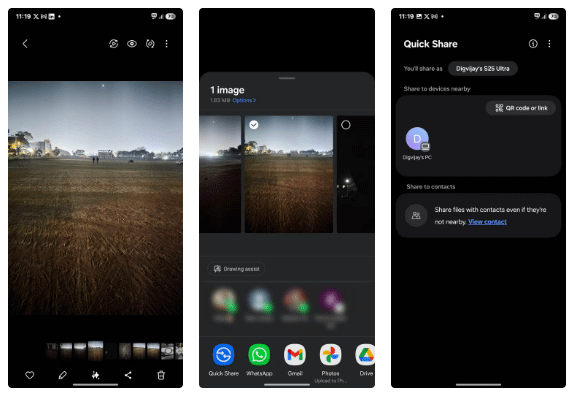
クイックシェアを使用すると、スキャン可能なQR コードを生成することで、近くにいない人や Samsung デバイスを持っていない人とも簡単にファイルを共有できます。 QR コードをスキャンすると、ダウンロードが開始されます。さらに、すぐにダウンロードできるようにクラウド リンクをいつでも作成できます。大きなファイルを共有したり、ファイルを直接受信できない iOS ユーザーにコンテンツを送信したりするのに最適です。
QR コードまたはリンクを使用して共有するには:
希望する共有方法を選択し、指示に従ってプロセスを完了するだけです。 Samsung Cloud を使用すると、ストレージ容量を気にすることなく、1 日あたり最大 10,000 ファイルまたは 10 GB をアップロードできます。ただし、これらのファイルは 2 日間のみ利用可能で、その後は自動的に削除されるため、受信者が時間どおりにダウンロードするようにしてください。
通常、YouTube アプリを最小化したり画面をオフにしたりすると、YouTube Premium をお持ちでない限り、動画の再生は停止します。ただし、画面がロックされている場合でも、Samsung インターネット ブラウザを使用して YouTube ビデオを再生し続けることができます。人々は、携帯電話で音楽やポッドキャストを聴いたり、他の作業をしたりするときに、このブラウザを使ってバッテリーを節約します。
この機能を有効にするには、Galaxy デバイスで Samsung インターネット ブラウザを開きます。右下隅にある 3 本の水平線をタップし、[設定] > [便利な機能]に移動します。「ビデオ」セクションで「バックグラウンド再生」を選択し、「オン」をタップして、すべてのビデオのバックグラウンド再生を有効にします。
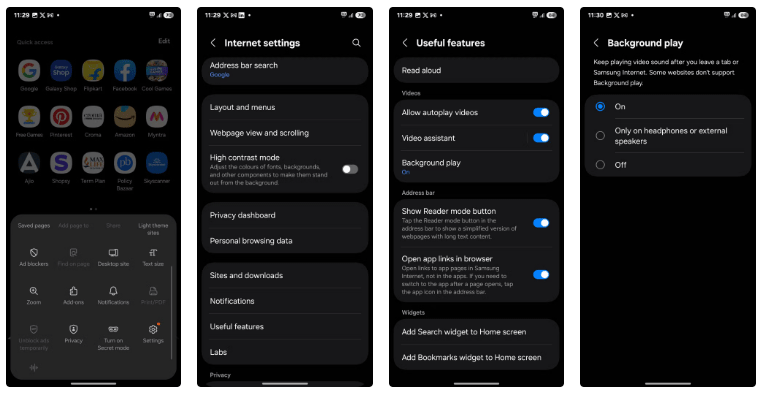
Samsung ブラウザで YouTube ビデオを視聴中に画面をオフにしても、オーディオは再生され続けます。
Bixby Vision は、スマートフォンにパーソナル アシスタントが搭載されているようなものです。カメラを何かに向けるだけで、それが何であるかがすぐにわかります。推測したり、アプリを切り替えて調べる必要はもうありません。
Bixby Vision を使用するには、カメラ アプリを開き、[その他] > [Bixby Vision]をタップします。表示されない場合は、右上隅の 3 つのドットをタップし、[設定]に移動して[アクセシビリティ モード]をオンにします。
または、電話の設定を開いて、アクセシビリティ>視覚拡張機能に移動します。次に、一番下までスクロールして、アクセシビリティの Bixby Visionをオンにします。 Bixby Vision をオンにすると、さまざまなモードと機能を探索できるようになります。人気のモードは次のとおりです:
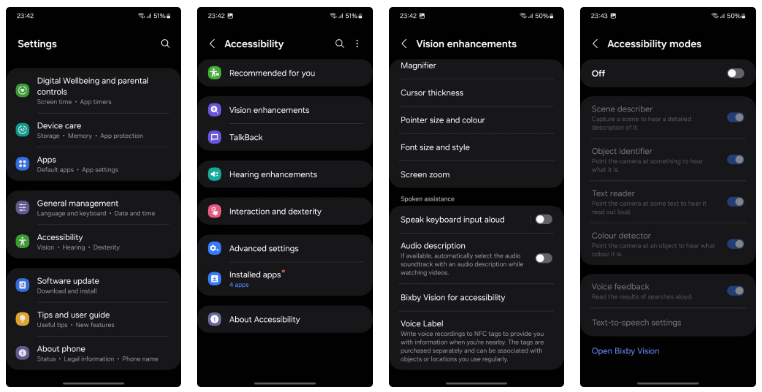
ファイルを送信した後で、すぐに送信しなければよかったと思ったことはありませんか?あるいは、許可なくファイルが転送されたことに気づきましたか?それはイライラさせられるし、時には怖いです。ただし、Samsung のプライベート共有機能を使用すると、ファイルを利用できる期間を制御できます。
プライベート共有を介して共有されたファイルは暗号化され、読み取り専用であるため、受信者はファイルを表示することはできますが、保存、転送、スクリーンショットの撮影はできません。アクセスを制限したい場合は、有効期限を設定したり、いつでもアクセスを取り消したりできます。ファイルの自己破壊ボタンのようなものです。たとえば、機密文書を誰かと共有し、その文書を 24 時間だけ公開したい場合があります。
開始するには、共有したいファイルを開き、[共有] > [クイック共有]を選択します。右上隅にある 3 つのドットをタップし、メニューから[プライベート共有をオンにする]を選択します。次に、有効期限(1 分から 1 週間)を設定します。期限が切れると、ファイルにアクセスできなくなります。機密情報が悪意のある人物の手に渡る心配はもうありません。
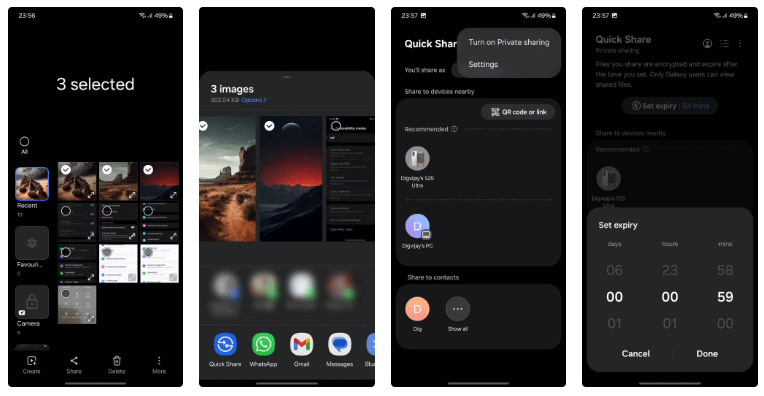
プライベート共有は、One UI 2.1 以降を実行している Samsung Galaxy デバイスでのみ利用できます。したがって、プライベート共有ファイルは Galaxy ユーザーのみに表示されます。 Galaxy 以外のユーザーには、「これらのファイルにはプライバシー制限が含まれており、Samsung Galaxy デバイスでのみ表示できます。 」というメッセージが表示された空白のページが表示されます。
他のギャラリー アプリとは異なり、Samsung Gallery にはロック オプションがありません。ただし、このアプリにはデータを安全に保つための便利な隠されたトリックがいくつかあります。これらの機能はデフォルトでは有効になっていませんが、「Gallery Labs」という設定でロックを解除できます。
Gallery Labs は、Samsung Gallery アプリの実験的な機能を試すことができる秘密のメニューです。新しい機能を一般公開前にテストする特別なクラブと考えてください。 Gallery Labs にアクセスするには、Samsung Gallery を開き、「設定」 > 「Gallery について」に移動して、「ビルド番号」を7 回タップします。これにより、[設定] メニューの[Labs]セクションのロックが解除されます。
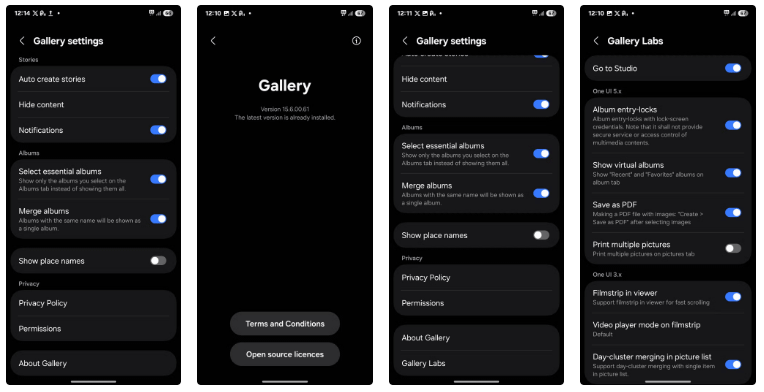
Gallery Labs を有効にしたら、ギャラリー設定に戻ると、下部に Gallery Labs が表示されます。それをタップすると、上で説明した 2 つの隠し機能、アルバム エントリ ロックとPDF として保存が表示されます。有効にするには、両方のオプションを有効にするだけです。次に、ギャラリー アプリを閉じて再度開きます。
アルバムをロックするには、Samsung ギャラリー アプリを開き、保護するアルバムを選択します。右下隅にある 3 つのドットのメニューをタップし、[アルバムをロック]を選択します。ロックされると、アルバムは灰色に変わり、ロックアイコンが表示されます。アクセスするには、PIN を入力するか、指紋を使用する必要があります。
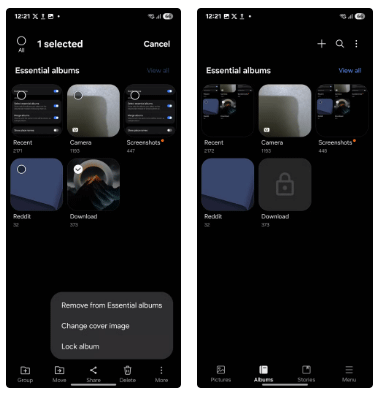
同様に、画像を PDF に変換することもできます。 Samsung ギャラリーで必要な写真を選択し、[作成]をタップして、[PDF として保存]を選択します。
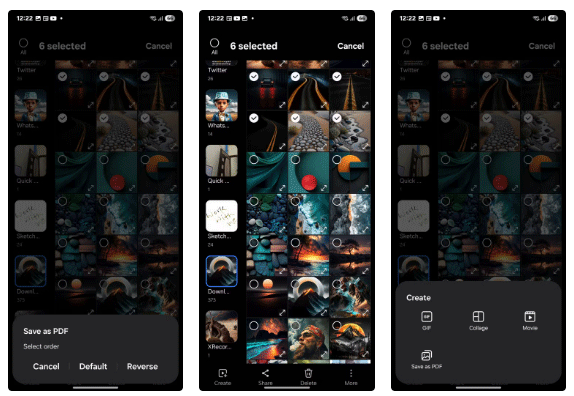
これを行うと、選択した画像を含む PDF が作成され、好きな方法で共有または保存できるようになります。 Gallery Labs では、他の実験的な機能も提供しています。これらはまだ開発中であり、完璧に動作しない可能性がありますが、今後の機能のプレビューとしてお考えください。
Samsung キーボードは、機密情報を管理するための私のお気に入りのツールの 1 つです。 Samsung Pass との統合により、パスワード、クレジットカードの詳細、住所、さらには個人的なメモを保存できます。
Samsung キーボードで Samsung Pass を使用するには:

サインインしたら、パスワード、クレジットカード、住所、メモを Samsung Pass に追加します。一度すべての設定が完了すると、必要なときにいつでもタスクバーから直接アクセスできるようになります。複数のログイン情報を覚えたり、毎回入力したりする手間がなくなります。
ご安心ください。利便性はセキュリティを犠牲にするものではありません。 Samsung Pass は、主要なモバイル セキュリティ プラットフォームの 1 つである Samsung Knox によって保護されています。つまり、デバイスを紛失したり盗難に遭った場合でも、データは暗号化された状態で安全に保たれます。
これらは、Samsung Galaxy で利用できる優れた機能の一部であり、非常に便利です。他にも興味深い隠された機能がたくさんあります。その間、これらの機能を試してみて、どれが最も価値があるかを確認してください。
これまで数年間 Samsung の携帯電話を使用してきた人なら、Galaxy シリーズが提供する優れた機能に勝るものはないことがわかるでしょう。
Samsung Galaxy スマートフォンでスクリーンショットを撮るのも非常に簡単です。
確かに、緊急の助けを求めなければならないような状況には誰もなりたくありませんが、最悪の事態に備えることは常に重要です。
Samsung Galaxy スマートフォンを購入したばかりで、設定が必要ですか? Samsung の携帯電話をより快適に動作させるために変更すべき 10 個の設定を紹介します。
Samsung のシステム全体の内部検索機能の背後にある考え方は、ユーザーがデバイス上で必要なものすべてを単一の領域から簡単かつ迅速な操作で見つけられるようにすることです。
Pixel に切り替えたいと思ったときに、Samsung スマートフォンの次の重要な機能のせいで、多くの人が再考することになります。
プリインストールされているアプリはよくご存知かもしれませんが、Samsung が提供する、あまり知られていないものの同様に価値のあるアプリも数多くあります。
サムスンは、Galaxy ブランドのもと、市場のほぼすべてのセグメントをカバーする製品ラインナップを持つ有名なスマートフォンメーカーです。
一部の高級スマートフォンでは、ユーザーをパスワードや指紋のセキュリティ認証から、より便利な顔認識技術へと徐々に移行させています。
スマートフォンといえば音質はあまり思い浮かばないかもしれませんが、実はユーザーエクスペリエンスを評価する上で非常に重要な要素です。
今年ソフトウェアが廃止されるSamsung Galaxyデバイスは以下のとおりです
機密データを保護するために、Samsung Galaxy スマートフォンですでにセキュア フォルダーを使用しているかもしれませんが、この機能を最大限に活用していますか?
時々写真編集を楽しむ人にとっては、Samsung Galaxy スマートフォンに内蔵された写真エディタで必要なものがすべて揃うことが分かるでしょう。
Google の Pixel スマートフォンは、ハードウェアの面では Samsung の主力製品である Galaxy スマートフォンほど先進的ではありません。ただし、優れた Android エクスペリエンスを提供します。
この記事では、ハードドライブが故障した場合に、アクセスを回復する方法をご紹介します。さあ、一緒に進めていきましょう!
一見すると、AirPodsは他の完全ワイヤレスイヤホンと何ら変わりません。しかし、あまり知られていないいくつかの機能が発見されたことで、すべてが変わりました。
Apple は、まったく新しいすりガラスデザイン、よりスマートなエクスペリエンス、おなじみのアプリの改善を伴うメジャーアップデートである iOS 26 を発表しました。
学生は学習のために特定のタイプのノートパソコンを必要とします。専攻分野で十分なパフォーマンスを発揮できるだけでなく、一日中持ち運べるほどコンパクトで軽量であることも重要です。
Windows 10 にプリンターを追加するのは簡単ですが、有線デバイスの場合のプロセスはワイヤレス デバイスの場合とは異なります。
ご存知の通り、RAMはコンピューターにとって非常に重要なハードウェア部品であり、データ処理のためのメモリとして機能し、ノートパソコンやPCの速度を決定づける要因です。以下の記事では、WebTech360がWindowsでソフトウェアを使ってRAMエラーをチェックする方法をいくつかご紹介します。
スマートテレビはまさに世界を席巻しています。数多くの優れた機能とインターネット接続により、テクノロジーはテレビの視聴方法を変えました。
冷蔵庫は家庭ではよく使われる家電製品です。冷蔵庫には通常 2 つの部屋があり、冷蔵室は広く、ユーザーが開けるたびに自動的に点灯するライトが付いていますが、冷凍室は狭く、ライトはありません。
Wi-Fi ネットワークは、ルーター、帯域幅、干渉以外にも多くの要因の影響を受けますが、ネットワークを強化する賢い方法がいくつかあります。
お使いの携帯電話で安定した iOS 16 に戻したい場合は、iOS 17 をアンインストールして iOS 17 から 16 にダウングレードするための基本ガイドを以下に示します。
ヨーグルトは素晴らしい食べ物です。ヨーグルトを毎日食べるのは良いことでしょうか?ヨーグルトを毎日食べると、身体はどう変わるのでしょうか?一緒に調べてみましょう!
この記事では、最も栄養価の高い米の種類と、どの米を選んだとしてもその健康効果を最大限に引き出す方法について説明します。
睡眠スケジュールと就寝時の習慣を確立し、目覚まし時計を変え、食生活を調整することは、よりよく眠り、朝時間通りに起きるのに役立つ対策の一部です。
レンタルして下さい! Landlord Sim は、iOS および Android 向けのシミュレーション モバイル ゲームです。あなたはアパートの大家としてプレイし、アパートの内装をアップグレードして入居者を受け入れる準備をしながら、アパートの賃貸を始めます。
Bathroom Tower Defense Roblox ゲーム コードを入手して、魅力的な報酬と引き換えましょう。これらは、より高いダメージを与えるタワーをアップグレードしたり、ロックを解除したりするのに役立ちます。



























